我们有时候在使用 浏览器 查看一些网站时候,会因为个人需求将这些网站保存下来,但不少使用Edge浏览器的小伙伴却不清楚要如何去保存添加这些网站,那么我们应该如何操作呢?下
我们有时候在使用浏览器查看一些网站时候,会因为个人需求将这些网站保存下来,但不少使用Edge浏览器的小伙伴却不清楚要如何去保存添加这些网站,那么我们应该如何操作呢?下面一起来看看Edge浏览器添加网站的方法吧。
Edge浏览器添加网站的方法
1、进入edge浏览器主页,点击右上角的三个点。
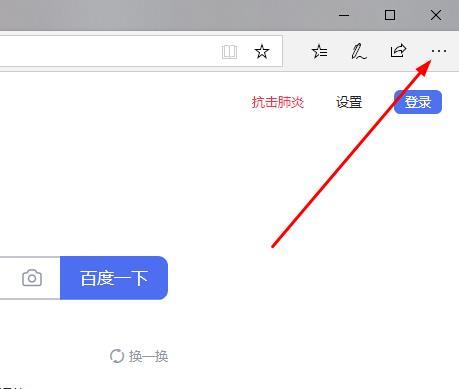
2、在下拉任务栏中选择“设置”。

3、下滑找到“新标签页打开方式”。

4、点击“热门站点”下拉。

5、进入热门站点主页。

6、点击主页中的“+”号。

7、在输入栏输入要添加的网站。

8、添加完成后即可。

以上就是Edge浏览器添加网站的方法的全部内容了, 希望能够帮助到各位小伙伴。更多软件相关的内容各位小伙伴们可以关注千篇网,会一直给各位小伙伴们带来软件的教程!如果你对此文章存在争议,可在评论区留言和小伙伴们一起讨论。
